Création et gestion d'images Docker
Dans VB Studio, vous pouvez importer une image Docker à partir d'un registre Docker externe ou créer une image Docker à partir d'un modèle d'exécuteur de build.
Vous devrez configurer VB Studio pour vous connecter à votre compte payant OCI avant de pouvoir continuer. Reportez-vous à Création d'une instance VB Studio dans votre compte Oracle Cloud ou, si vous avez déjà créé l'instance VB Studio, reportez-vous à Modification du compte OCI.
Vous ne pouvez pas créer ou gérer d'images Docker si VB Studio est connecté au compte gratuit intégré.
VB Studio fournit des images Docker de base prêtes à l'emploi pour les utilisateurs de votre organisation. Vous ne pouvez pas modifier ou supprimer ces images Docker, et elles ne peuvent pas être utilisées pour créer votre travail. Ces images de base sont utilisées pour créer des images Docker à partir de modèles d'exécuteur de build Docker.
| Image Docker | Description |
|---|---|
| Base du système OL7 | Image de base Oracle Linux 7 avec les packages logiciels requis |
| Base du système OL8 | Image de base Oracle Linux 8 avec les packages logiciels requis |
Vous pouvez créer et gérer des images Docker à partir de l'onglet Exécuteurs de build de la page Organisation.
- Dans le navigateur de gauche, cliquez sur Organisation
 .
.
- Cliquez sur l'onglet Exécuteurs de build.
- Cliquez sur l'onglet Images Docker.
L'onglet affiche le nombre d'images Docker en cours d'utilisation ou en état d'erreur.
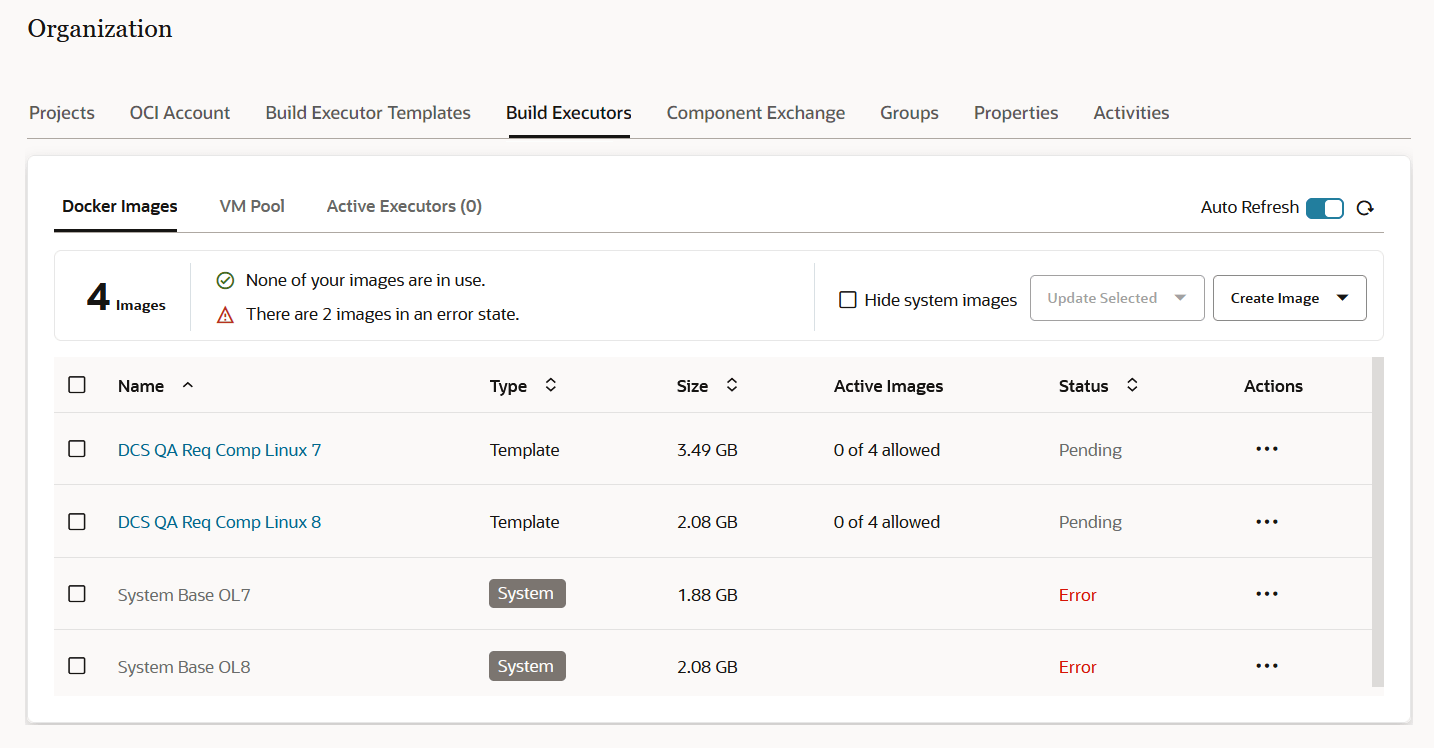
Description de l'illustration build-executors-docker-images-summary.png
Notez que les images de base du système, indiquées par le badge System, sont affichées par défaut. Pour les masquer, cochez la case Masquer les images système à droite.
Ce tableau décrit les actions que vous pouvez effectuer pour créer et gérer des images Docker.
| Action | Procédure |
|---|---|
|
Importer une image Docker à partir d'un registre Docker externe |
|
| Créer une image Docker à partir d'un modèle d'exécuteur |
Vous ne pouvez créer qu'une seule image Docker à partir d'un modèle d'exécuteur.
|
| Modification du modèle d'exécuteur d'une image Docker | Cliquez sur Action |
| Modification du nombre maximal d'exécuteurs d'une image Docker | Cliquez sur Action |
| Recréer une image Docker | Cliquez sur Action |
| Affichage du journal d'une image Docker | Cliquez sur Action |
|
Suppression d'une image Docker |
Cliquez sur Action |